Jak zastavit vyskakovací okna v systému Windows 11

Zjistěte, jak efektivně blokovat vyskakovací okna a reklamy v systému Windows 11 a procházejte bez rušení.
Nedaří se vám slyšet zvuk ve videích na Facebooku přes Google Chrome? Nejsi sám. Mnoho uživatelů se s tímto problémem setkává, ale nebojte se! Existují praktické kroky, které můžete podniknout k odstranění a vyřešení nepříjemného problému „Žádný zvuk u videí na Facebooku“.
Podle těchto jednoduchých pokynů se vrátíte ke sledování svých oblíbených videí na Facebooku, aniž by vám něco uniklo.
Čtěte také: Google Chrome dostává velké aktualizace – co je nového a proč by vás to mělo zajímat!
Jak opravit problém bez zvuku na videích na Facebooku v prohlížeči Google Chrome?
Podle zpráv od uživatelů Chrome se videa na Facebooku začínají přehrávat bez zvuku. Pokud používáte Google Chrome a narazíte na tento problém, řešíme vás. Zde jsme nastínili účinné metody, jak vyřešit absenci zvuku ve videích Facebooku konkrétně v prohlížeči Google Chrome.
Nefunguje zvuk na Facebooku? Začněme odstraňováním problémů.
Řešení 1: Zkontrolujte nastavení zvuku
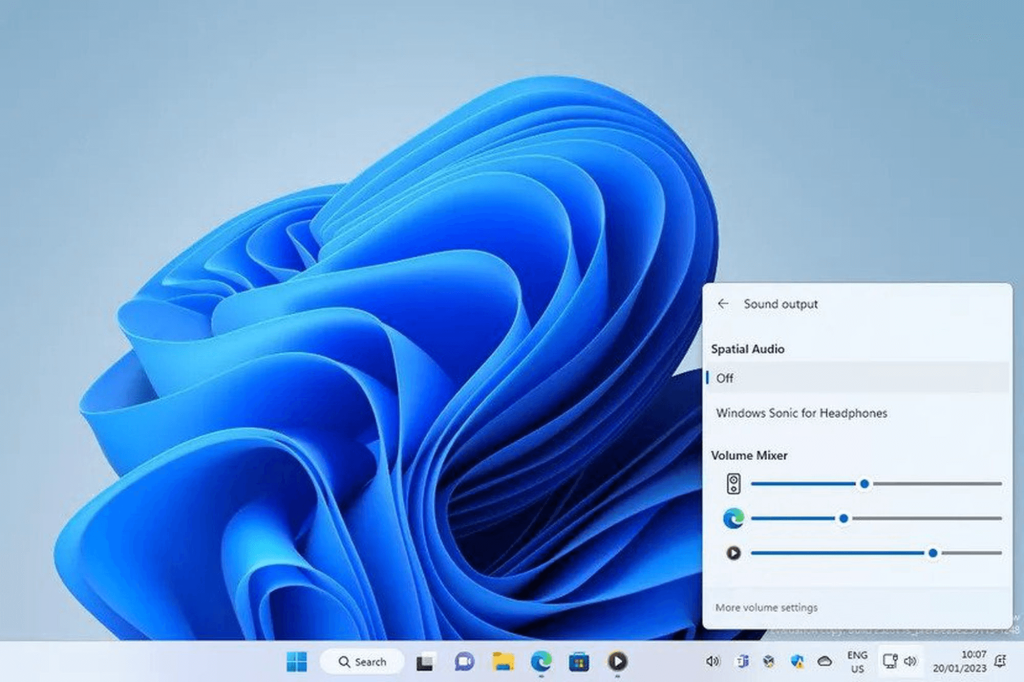
Než se pustíte do odstraňování problémů, prvním krokem je ověřit, zda je vaše zařízení ztlumeno. Pokud je váš telefon nebo počítač ztlumený, zvuk nebude slyšet. Před provedením jakýchkoliv oprav se tedy ujistěte, že zvuk zařízení zapnete. Po vypnutí zvuku zkuste přehrát video na Facebooku a zkontrolovat zvuk.
Přečtěte si také: Jak opravit samostatné otevírání nových karet v prohlížeči Google Chrome v systému Windows?
Řešení 2: Ručně zapněte zvuk Facebook videa
Při prvním sledování videa na Facebooku bude zvuk pravděpodobně ztlumen jako výchozí nastavení Facebooku. Chcete-li povolit zvuk, budete muset video vypnout ručně. V rozhraní přehrávače videa Facebooku najděte ikonu zvuku s křížkem, který označuje ztlumený stav videa.
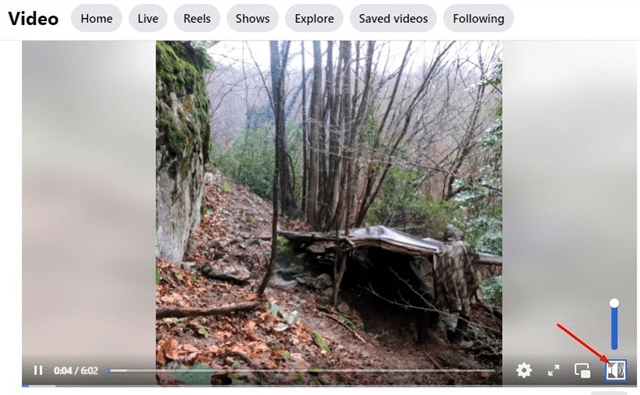
Jednoduše klepněte na ikonu zvuku pro zapnutí zvuku videa a voila! Nyní si můžete vychutnat sledování videa s doprovodným zvukem.
Řešení 3: Zkuste přehrát jiné video
Pokud na videu na Facebooku stále neslyšíte žádný zvuk, konkrétní video pravděpodobně žádný zvuk nemá. Pro potvrzení zkuste přehrát jiné video na svém kanálu Facebook nebo ze sekce Sledovat. Pokud mají jiná videa zvuk, pak původní video, které jste se pokusili přehrát, nemá žádnou zvukovou stopu.
Kontrola dalších videí ověří, zda se problém týká pouze tohoto jednoho videa, nebo zda se jedná o širší technický problém.
Řešení 4: Restartujte počítač/telefon
Pokud žádná z dříve navržených metod neobnovila zvuk vašich videí na Facebooku, softwarové závady nebo chyby mohou ovlivňovat ovladače zvuku a Google Chrome, což způsobuje absenci zvukového výstupu.

V takových případech je nejúčinnějším krokem k vyřešení těchto problémů restart zařízení. Ať už se jedná o smartphone nebo počítač, jednoduchý restart se často ukáže jako užitečný při nápravě problému se ztrátou zvuku u videí na Facebooku.
Řešení 5: Zkontrolujte nastavení Bluetooth
Pokud ve videích na Facebooku v prohlížeči Google Chrome neslyšíte zvuk, zkontrolujte, zda je váš telefon nebo notebook připojen ke sluchátkům Bluetooth. Někdy jde zvuk do sluchátek místo do reproduktorů vašeho zařízení. Chcete-li tento problém vyřešit, ujistěte se, že nejsou připojena žádná sluchátka Bluetooth.
Řešení 6: Vynutit zastavení aplikace Google Chrome
Pokud na Facebooku nefunguje zvuk prostřednictvím aplikace Google Chrome na vašem mobilním zařízení, zkuste Google Chrome vynutit.
To může pomoci odstranit všechny chyby nebo závady způsobující problém se zvukem. Zde je návod, jak vynutit zastavení aplikace Google Chrome pro Android a iOS:
Pro Android:
Krok 1: Přejděte na zařízení do „Nastavení“.
Krok 2: Přejděte a klepněte na „Aplikace“ nebo „Správce aplikací“.
Krok 3: Najděte a klepněte na „Google Chrome“ v seznamu aplikací.
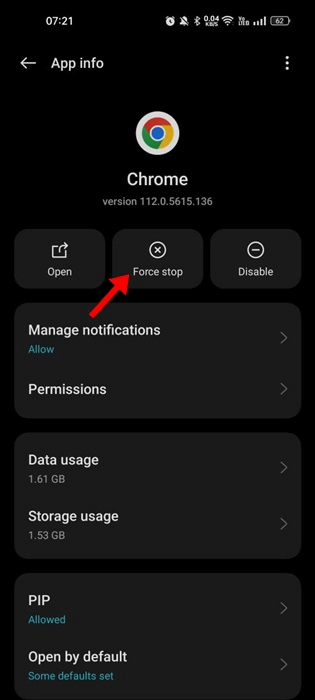
Krok 4: Klepněte na „Vynutit zastavení“.
Pro iOS (iPhone/iPad):
Krok 1: Otevřete na svém zařízení iOS aplikaci Nastavení. Přejděte dolů a klepněte na Obecné.
Přejděte dolů a klepněte na Úložiště iPhone.
Krok 2: Počkejte, až se obrazovka vyplní a zobrazí seznam aplikací využívajících úložiště ve vašem zařízení.
Najděte a klepněte na Google Chrome v seznamu.
Krok 3: Na další obrazovce pro Chrome klepněte na tlačítko Offload App. Tím se stáhne aplikace Chrome a vaše data a dokumenty zůstanou zachovány.
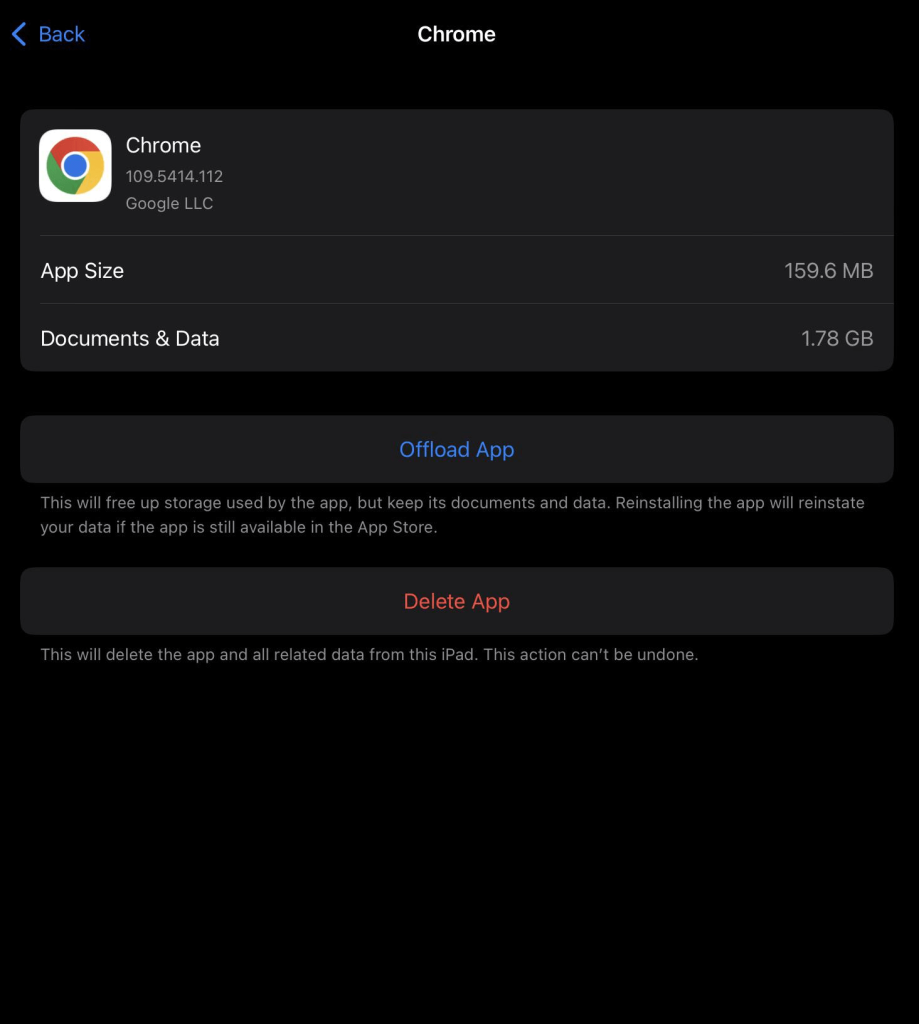
Krok 4: Klepnutím na tlačítko Přeinstalovat aplikaci, které se nyní zobrazí, přeinstalujte Google Chrome. To v podstatě vynutí zastavení a restartování aplikace Chrome.
Krok 5: Znovu otevřete Chrome a zkontrolujte, zda byly problémy, kterým jste čelili, po nuceném zastavení vyřešeny.
A je to! Tento proces vám umožňuje vynutit zastavení a restartování aplikace Google Chrome na vašem zařízení iOS, což může pomoci vyřešit jakékoli problémy nebo závady v aplikaci. Vynucené zastavení aplikace může pomoci vyřešit určité problémy nebo závady, se kterými se můžete v Chromu setkat.
Přečtěte si také: Jak zaznamenat okno prohlížeče v prohlížeči Google Chrome
Řešení 7: Přepněte do anonymního režimu
Použití anonymního režimu Chromu pro přístup k Facebooku může být užitečným krokem při řešení problémů se zvukem u videí. Když otevřete Facebook v anonymním režimu, Chrome ve výchozím nastavení zakáže všechna rozšíření a poskytne prostředí procházení bez jakýchkoli přidaných pluginů nebo rozšíření, které by mohly narušovat přehrávání zvuku videí na Facebooku.
Tento režim v podstatě nabízí čistý štít, což vám umožňuje izolovat, zda problém spočívá v některém z nainstalovaných rozšíření. Zde jsou kroky k vyřešení problému s videem na Facebooku:
Krok 1: Otevřete v počítači nebo zařízení prohlížeč Google Chrome.
Krok 2: Pro Windows/Linux: Stiskněte současně „Ctrl + Shift + N“.
Pro macOS: Stiskněte současně „Command + Shift + N“.
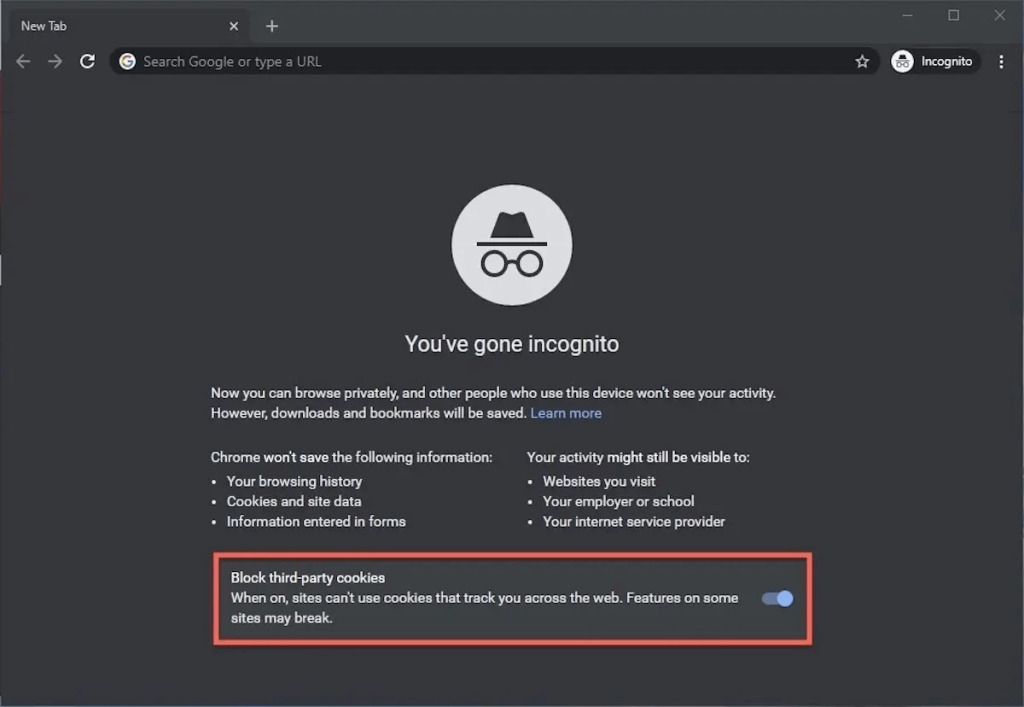
Krok 3: Přehrajte video na Facebooku a zkontrolujte, zda problém se zvukem přetrvává.
Pokud zvuk v anonymním režimu funguje dobře, znamená to, že problém v běžném režimu prohlížení může způsobovat rozšíření.
Odeberte rozšíření jedno po druhém, abyste zjistili, které z nich způsobuje problémy.
Řešení 8: Aktualizujte Google Chrome
Udržování aktuálního prohlížeče Google Chrome je zásadní pro zajištění optimálního výkonu, včetně plynulého přehrávání zvuku na různých webových stránkách, jako je Facebook. Zastaralé verze Chromu mohou narazit na problémy s kompatibilitou nebo chyby, které mohou vést k problémům se zvukem při streamování videí.

Pravidelné aktualizace nejen zavádějí nové funkce a vylepšení zabezpečení, ale zahrnují také opravy známých problémů, včetně problémů souvisejících se zvukem. Pravidelnou aktualizací prohlížeče Google Chrome zajistíte, že bude vybaven nejnovějšími vylepšeními, záplatami a optimalizacemi, které mohou potenciálně vyřešit jakékoli zvukové závady nebo nekonzistence při přehrávání videa na Facebooku nebo jiných platformách.
Čtěte také: Bing Chat je nyní k dispozici v Google Chrome a Safari, ale tady je háček
Závěr:
Stručně řečeno, existuje několik kroků pro odstraňování problémů, jak vyřešit problém se ztrátou zvuku ve videích na Facebooku v prohlížeči Google Chrome. Nejprve se ujistěte, že zvuk vašeho počítače funguje správně na jiných webech a aplikacích. Zkontrolujte také, zda jsou úrovně hlasitosti zvýšené v nastavení Windows nebo macOS.
Pomocí cíleného odstraňování problémů byste měli být schopni vyřešit většinu případů, kdy ve videích na Facebooku při používání Google Chrome není zvuk. Dejte nám vědět, pokud nějaké problémy přetrvávají! Sledujte nás na sociálních sítích – Facebook, Instagram a YouTube.
Zjistěte, jak efektivně blokovat vyskakovací okna a reklamy v systému Windows 11 a procházejte bez rušení.
Změna jasu v systému Windows 11 je snadná a existuje několik způsobů, jak to provést. Úroveň jasu můžete rychle zvýšit a snížit z Centra akcí, ale pokud chcete, existuje možnost…
Přečtěte si, jak <strong>odinstalovat McAfee</strong> z vašeho systému Windows 11 jedním z 5 efektivních způsobů.
Naučte se, jak snadno najít „Tento počítač“ ve Windows 11 a Windows 10 pomocí různých metod. Zjistěte, co „Tento počítač“ nabízí a jak ho vrátit na plochu.
Nezveřejňujte své obrázky zdarma na Instagram, když za ně můžete dostat zaplaceno. Přečtěte si a naučte se vydělávat peníze na Instagramu a co nejlépe využít tuto platformu sociálních sítí.
Naučte se snadno upravovat a odstraňovat metadata PDF. Tato příručka vám pomůže snadno upravit nebo odstranit metadata PDF několika jednoduchými způsoby.
Víte, že Facebook má kompletní seznam vašich kontaktů v telefonním seznamu spolu s jejich jménem, číslem a e-mailovou adresou.
Problém může bránit správnému fungování vašeho počítače a může vyžadovat změnu nastavení zabezpečení nebo aktualizaci ovladačů, abyste je opravili.
Tento blog pomůže čtenářům převést zaváděcí USB na soubor ISO pomocí softwaru třetích stran, který je zdarma k použití a je bezpečný před malwarem.
Narazili jste na kód chyby 0x8007139F programu Windows Defender a je pro vás obtížné provádět skenování? Zde jsou způsoby, jak můžete problém vyřešit.
Tento komplexní průvodce vám pomůže opravit „Chybu plánovače úloh 0xe0434352“ na vašem počítači se systémem Windows 11/10. Podívejte se na opravy.
Chyba LiveKernelEvent 117 Windows způsobí, že váš počítač neočekávaně zamrzne nebo se zhroutí. Naučte se, jak jej diagnostikovat a opravit pomocí kroků doporučených odborníky.
Tento blog pomůže čtenářům opravit PowerPoint, který mi nedovolí nahrávat problémy se zvukem na počítači se systémem Windows, a dokonce doporučí jiné náhražky nahrávání obrazovky.
Zajímá vás, jak psát do dokumentu PDF, protože musíte vyplňovat formuláře, přidávat anotace a zapisovat své podpisy. Narazili jste na správný příspěvek, čtěte!
Tento blog pomůže uživatelům odstranit vodoznak Nesplněny systémové požadavky, aby si mohli užívat plynulejší a bezpečnější práci s Windows 11 a také čistší plochu.
Tento blog pomůže uživatelům MacBooků pochopit, proč se objevují problémy s růžovou obrazovkou a jak je opravit rychlými a jednoduchými kroky.
Přečtěte si, jak úplně nebo selektivně vymazat historii vyhledávání na Instagramu. Získejte zpět úložný prostor odstraněním duplicitních fotografií pomocí špičkové aplikace pro iOS.
Naučte se opravit chybový kód 36 Mac na externích discích. Od příkazů terminálu až po oprávnění k souborům, objevte řešení pro bezproblémový přenos souborů.
Náhle nemohu pracovat s dotykovou obrazovkou pro stížnosti HID. Nevím, co se mi stalo v PC. Pokud jste to vy, zde je několik oprav.
Tento blog pomůže čtenářům opravit chybu Runtime Error 76: Path Not Found na Windows PC pomocí kroků doporučených odborníky.
Microsoft Teams je klíčovou platformou pro videokonference. Naučte se, jak <strong>zablokovat</strong> a <strong>odblokovat</strong> uživatele, aby byl váš chat čistý.
Všechny informace o tom, jak snadno a rychle odinstalovat aplikace nebo programy ve Windows 10. Uvolněte místo na vašem PC.
Když pracujete mimo svůj stůl, můžete získat přístup k počítači pomocí Připojení ke vzdálené ploše systému Windows. Naučte se, jak správně povolit připojení ke vzdálené ploše v systému Windows 10.
Naučte se, jak upravit profilový obrázek v Microsoft Teams a vylepšit svou online prezentaci. Získejte tipy na změnu a řešení problémů.
Zjistěte, jak zjistit, kolik hodin jste strávili hraním Fortnite. Návod krok za krokem a tipy na sledování herních statistik.
Objevilo se na obrazovce oznámení „Vaše organizace spravuje aktualizace na tomto počítači“? Zde je návod, jak se této zprávy zbavit se špičkovými řešeními.
Zjistěte, jak získat Crown Emote ve Fortnite a posuňte své herní dovednosti na vyšší úroveň. Vytvořte si strategii a získejte respekty ostatních hráčů!
Pokud se lišta nástrojů nezobrazuje v Dokumentech Google, vraťte ji zpět jejím skrytím nebo získáním oprávnění k úpravám. Pokud selžou, použijte doporučený prohlížeč.
Zjistěte, jak efektivně ukončit schůzku Google Meet jako hostitel nebo účastník, a co dělat, když chcete pokračovat ve schůzce bez hostitele.
Nechte výčitky odesílatele pryč a zjistěte, jak odstranit zprávy Slack. Zde také najdete podrobný návod pro hromadné mazání zpráv Slack.

![Jak odinstalovat McAfee v systému Windows 11 [5 způsobů] Jak odinstalovat McAfee v systému Windows 11 [5 způsobů]](https://blog.webtech360.com/resources8/images31/image-4917-0105182719945.png)


























